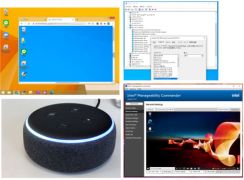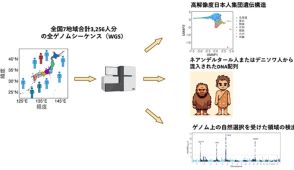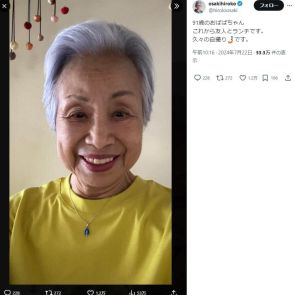Macのステージマネージャをもっと便利に!「Stage Label」でウィンドウのサムネールにラベルを貼ろう
macOS Venturaのウィンドウ管理機能「ステージマネージャ」についての課題と、その問題を解決するアプリ「Stage Label」について紹介されています。
ステージマネージャの課題として、ウィンドウのサムネールが見分けにくいことが挙げられ、Stage Labelを使うことでこの問題を解消することができます。
Stage Labelを使うことで、ステージマネージャをより使いやすくし、作業効率を高めることができます。
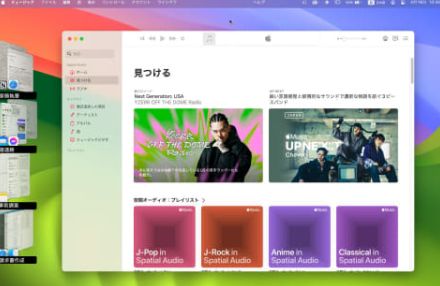
macOS Venturaから搭載されているウィンドウ管理機能「ステージマネージャ」は、作業時の集中力を維持するのに非常に役立つ機能です。しかし、画面左側に表示されるウィンドウのサムネールの見分けにくさから、使うのをやめてしまった人もいるのではないでしょうか。そんなステージマネージャの課題を解決してくれるのが「Stage Label」というアプリです。
■ ステージマネージャが抱える課題
macOS Venturaから搭載された「ステージマネージャ」は、Macのデスクトップに表示されるFinderやアプリのウィンドウを自動的に整理してくれる機能です。
Macでアプリを使って作業しているときにコントロールセンターからステージマネージャをオンにすると、現在使用中のアプリのウィンドウが画面中央に表示され、そのほかの起動中のアプリのウィンドウは画面左側にサムネール表示されます。
Macを使っているといつの間にかデスクトップがさまざまなウィンドウで溢れてしまうことがありますが、この機能を使えば自動的にデスクトップが片づき、余計なウィンドウに気を削がれることなく作業できます。
また、ステージマネージャでは画面左側に表示されるウィンドウのサムネールをクリックするだけで素早く使用するアプリ(のウィンドウ)を切り替えられるほか、ウィンドウのサムネールを画面中央にドラッグすることで複数のアプリ(のウィンドウ)をグループ化した状態で利用することもできます。
たとえば、調べ物をするのに「Safari」と「メモ」、原稿を書くのに「Pages」と「辞書」といったようにグループ化しておけば、ウィンドウのサムネールをクリックするだけですぐに目的の作業環境へ切り替えられます。
このようにステージマネージャは非常に便利な機能なのですが、一度試したあとまったく活用しなくなったという人も案外多いのではないでしょうか。
その理由の1つとして考えられるのが、「ウィンドウのサムネールの判別のしにくさ」です。特にアプリをグループ化していると、画面左側に表示される小さなサムネールとアイコンだけでは、「どんな作業のために作ったグループか」を一目で判断しづらいことがあります。
■ ウィンドウのサムネールが判別しやすく
この課題を見事に解決してくれるのが、Stage Labelです。このアプリをMacにインストールして起動しておけば、ステージマネージャ使用時にウィンドウのサムネールにラベルを表示できます。
初期設定では「Stage 1」「Stage 2」というラベルが自動で付与されますが、ラベルをクリックすれば自由に名称を変更可能。たとえば「レポート作成」「アクセス解析」「SNS」など作業内容に応じたラベルを設定すれば、ウィンドウのサムネールがより見分けやすくなります。
これにより、ステージマネージャでアプリを切り替えるときも「一瞬の迷い」が発生しにくくなり、利便性が格段に向上するのです。
また、Stage Labelではラベルの背景色や文字色、文字サイズも変更可能です。デスクトップピクチャの色味を考慮してラベルをより見やすくなるように設定して、さらに視認性を高めることもできます。
■ シンプルなのに効果は絶大
ただし、Stage Labelを使うにあたって注意したいことが2つあります。
それは一度ラベル名を設定したグループにアプリのウィンドウを追加・削除するとラベル名がリセットされてしまうこと。もう1つは、システム終了後や再起動後にグループやラベル名が維持されないことです。
とはいえ、「ステージマネージャのウィンドウのサムネールにラベルをつける」という非常にシンプルな機能だけでも、その導入効果は絶大です。
一度ステージマネージャの利用を諦めた人も、ぜひこのアプリと一緒に再び使い始めてみてはどうでしょうか。